إليك الطريقة الفعالة لإيقاف تشغيل التطبيقات التلقائية التي تشتغل مباشرة بعد اشتغال النظام
أحد الأشياء التي اعتدت عليها لتكون مستخدمًا لجهاز كمبيوتر يستخدم نظام التشغيل Windows ، سواء كان الإصدار 10 أو الإصدار 8.1 ، وغيرها ، هو البداية البطيئة للغاية في تشغيله ، ولن يتم الشعور بهذا الأمر حتى بعد مرور فترة الاستخدام ، يستغرق الكمبيوتر وقتًا طويلاً لفتحه ، خاصة إذا تضمن عددًا من البرامج التي يتم تشغيلها فورًا بعد فتح حسابك الشخصي على الكمبيوتر ، سيؤدي ذلك إلى الضغط على جهاز الكمبيوتر الخاص بك في مستوى تحليل وتشغيل البرنامج ، الأمر الذي سيتطلب وقت انتظار إضافي حتى تنتهي العملية وستكون المسألة أكثر إزعاجًا إذا كان لديك جهاز كمبيوتر بمواصفات أجهزة متوسطة أو ضعيفة ... أما بالنسبة للمدونة التالية ، فسوف نشارك في يتيح لك هذا بشكل فعال إغلاق بعض البرامج التي يتم تشغيلها تلقائيًا فور تشغيل الكمبيوتر. أجمل شيء أنك لن تحتاج إلى تثبيت أداة خارجية على الكمبيوتر.
 |
| إليك الطريقة الفعالة لإيقاف تشغيل التطبيقات التلقائية التي تشتغل مباشرة بعد اشتغال النظام |
كيفية تعطيل برنامج بدء تشغيل Windows لتسريع أداء الكمبيوتر
Microsoft هي الشركة الأم لأنظمة تشغيل فصيلة Windows ، وكأحد الحلول التي تتضمنها في أنظمتها هي التحكم في تكوين البرامج التي تعمل عند بدء تشغيل الكمبيوتر ، وتحديدًا عند فتح حساب Windows الخاص بك ، و وذلك من خلال دمج أداة تسمح لمالك الكمبيوتر بإغلاق بعض البرامج التي تقوم بتحميل فتحة الكمبيوتر واستنزافها.
لهذا السبب ، سيتعين عليك تعديل وتعطيل البرنامج غير الضروري وترك البرنامج الأساسي فقط عند فتح الكمبيوتر ، مثل برنامج الحماية ، وما يتبقى للنظر فيه.
السبب الرئيسي وراء إغلاق البرامج غير الضرورية أثناء تشغيل الكمبيوتر
ولعل الأمر يثير بعض التساؤلات حول ما هو هدف هذه العملية ، وباختصار هو أن عملية فتح أي برنامج على الكمبيوتر يحتاج إلى جهد على مستوى الأجهزة ، أي أنه يحتاج إلى جهد المعالج والكباش وقال تخزين القرص لجلب جميع الملفات والتنسيق مع بعضها البعض لفتح البرنامج أمامك بواجهة الكمبيوتر (مجرد تعبير مبسط للوصول إلى الفكرة) ويستغرق هذا الجهد وقتًا وفقًا لقوة الإمكانات و جودة الأجهزة المضمنة في جهاز الكمبيوتر الخاص بك ، أي في كل مرة يكون فيها جهاز الكمبيوتر جهازًا قويًا ، تتم عملية الاتصال بالبرامج بسرعة والعكس صحيح ... أما في حالة بدء تشغيل الكمبيوتر ، فمن يقوم تلقائيًا باسترداد جميع الملفات وتشغيل جميع التطبيقات الأساسية لتشغيل النظام بالكامل ، وهذا يتطلب جهدًا بالإضافة إلى برامج الاتصال بدون أهمية ، مما يزيد من تباطؤ الكمبيوتر.
خطوات لإغلاق البرامج غير الضرورية أثناء تشغيل الكمبيوتر
انتقل إلى شريط المهام أسفل سهم الماوس ، متبوعًا بالنقر بزر الماوس الأيمن لتظهر لك الخيارات ، ثم حدد خيار Gestionnaire des taches. ثم تفتح نافذة Gestionnaire des taches معك ، ثم انتقل إلى قسم Démarrage ، وهو القسم المسؤول عن جميع البرامج التي لديها القدرة على العمل بمجرد تشغيلها. الكمبيوتر ، وكما ترى في الصورة ، تم تشغيل العديد من البرامج والتطبيقات الثانوية.
بالنسبة لكيفية إغلاقها ومنعها من العمل تلقائيًا بعد فتح جهاز الكمبيوتر ، ما عليك سوى تحديد البرنامج أو التطبيق باستخدام زر الماوس ، والنقر عليه لإحضار قائمة بالخيارات معك ، ثم اختيار الخيار Désactive لقد قمت بتعطيل صلاحية العملية التلقائية عند فتح الكمبيوتر.









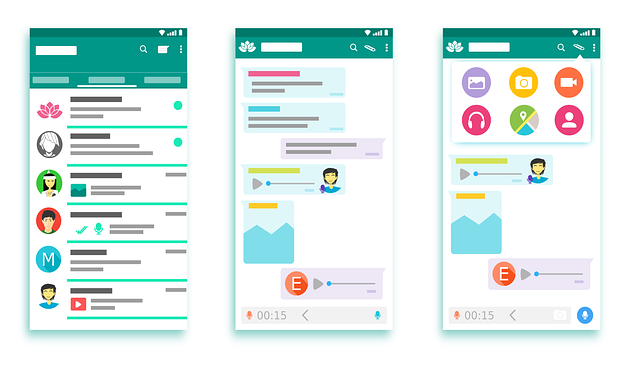



ليست هناك تعليقات:
إرسال تعليق